Configurarea unui dispozitiv mobil ca metodă de verificare în doi pași
Vă puteți configura dispozitivul mobil pentru a acționa ca metodă de verificare pe două niveluri. Telefonul dvs. mobil poate primi un sms cu un cod de verificare sau un apel telefonic.
Notă: Dacă opțiunea de autentificare prin telefon este estompată, este posibil ca organizația dvs. să nu vă permită să utilizați un număr de telefon sau un sms pentru verificare. În acest caz, va trebui să selectați o altă metodă sau să contactați administratorul pentru asistență.
Configurarea dispozitivului mobil pentru a utiliza un mesaj text ca metodă de verificare
-
Conectați-vă la contul dvs. la https://mysignins.microsoft.com/security-infoConectați-vă
-
Pe pagina Verificare suplimentară de securitate, selectați Telefon de autentificare de la Pasul 1: Cum ar trebui să vă contactăm în zonă, să selectați țara sau regiunea dvs. din lista verticală, apoi să tastați numărul de telefon al dispozitivului mobil.
-
Selectați Trimiteți-mi un cod prin mesaj text din zona Metodă, apoi selectați Următorul.
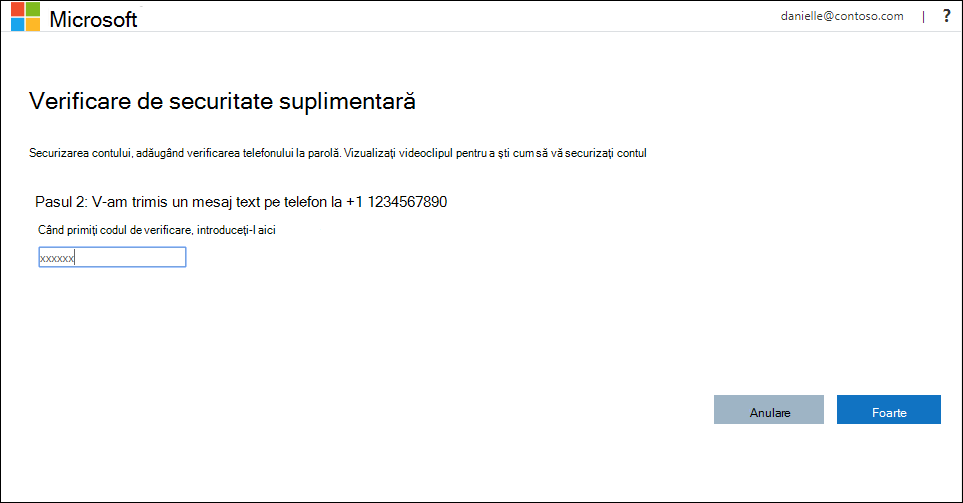
-
Tastați codul de verificare din mesajul text trimis de Microsoft la Pasul 2: Am trimis un mesaj text în zona telefonului, apoi selectați Verificare.
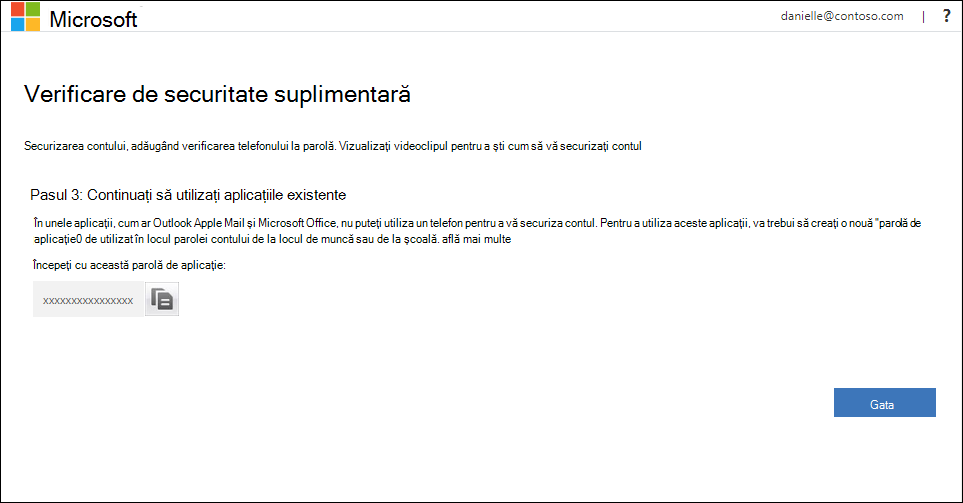
-
De la Pasul 3: Continuați să utilizați zona de aplicații existente, copiați parola de aplicație furnizată și lipiți-o undeva în siguranță.
Notă: Pentru informații despre cum să utilizați parola de aplicație cu aplicațiile mai vechi, consultați Gestionarea parolelor de aplicație. Trebuie să utilizați parole de aplicație doar dacă continuați să utilizați aplicații mai vechi care nu acceptă verificarea pe două niveluri.
-
Selectați Terminat.
Configurarea dispozitivului mobil pentru a primi un apel telefonic
-
Conectați-vă la contul dvs. la https://mysignins.microsoft.com/security-infoConectați-vă
-
Pe pagina Verificare suplimentară de securitate, selectați Telefon de autentificare de la Pasul 1: Cum ar trebui să vă contactăm în zonă, să selectați țara sau regiunea dvs. din lista verticală, apoi să tastați numărul de telefon al dispozitivului mobil.
-
Selectați Sunați-mă din zona Metodă, apoi selectați Următorul.
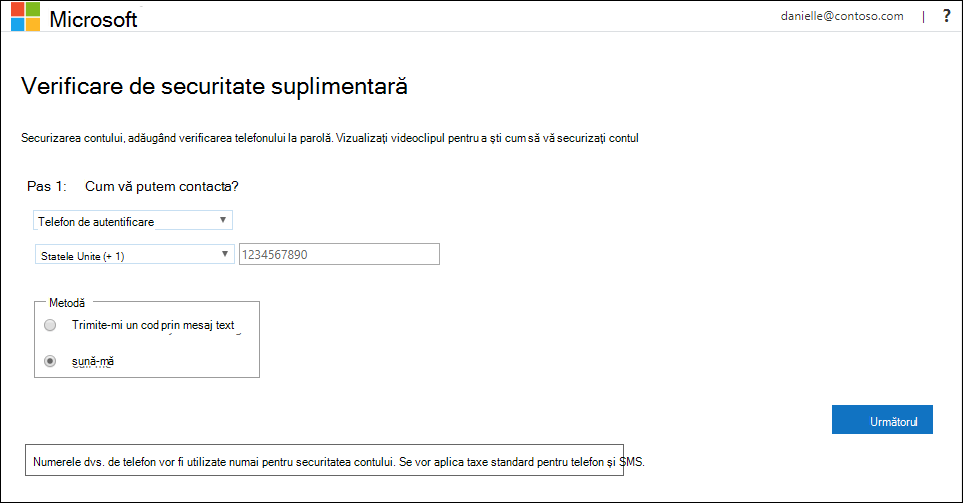
-
Veți primi un apel telefonic de la Microsoft, care vă solicită să apăsați hashtagul (#) de conectare pe dispozitivul mobil pentru a vă verifica identitatea.
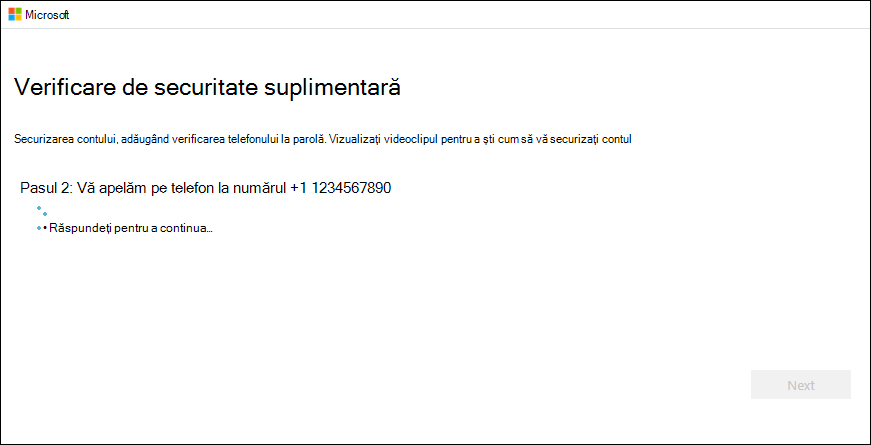
-
De la Pasul 3: Continuați să utilizați zona de aplicații existente, copiați parola de aplicație furnizată și lipiți-o undeva în siguranță.
Notă: Pentru informații despre cum să utilizați parola de aplicație cu aplicațiile mai vechi, consultați Gestionarea parolelor de aplicație. Trebuie să utilizați parole de aplicație doar dacă continuați să utilizați aplicații mai vechi care nu acceptă verificarea pe două niveluri.
-
Selectați Terminat.










